win10显卡升级的步骤
- 分类:Win10 教程 回答于: 2022年03月27日 12:26:00
我们在操作win10系统电脑的过程中,难免会出现电脑卡顿的现象,对此有些用户就会通过清理的方式来解决,但是却没有任何效果,这时我们就可以采取通过升级显卡驱动程序来尝试一下了,那具体我们要怎么操作呢,下面我们来看看win10显卡升级的步骤,大家一起来看看吧。
工具/原料:笔记本电脑
系统版本:windows10
品牌型号:联想
1、首先,右键点击桌面上的“此电脑”,然后再点“属性”。

2、然后,打开之后,点“设备管理器”。
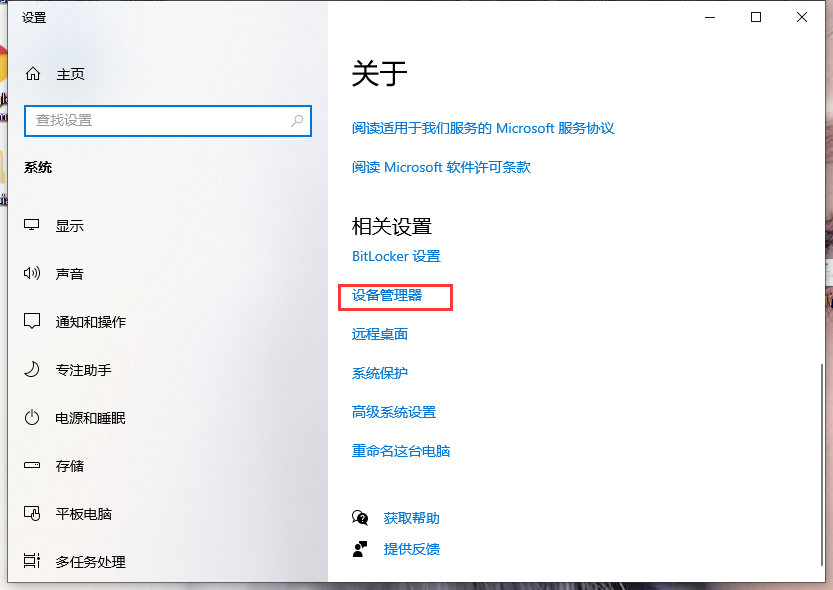
3、接着,在设备管理器中选择“显示适配器”。
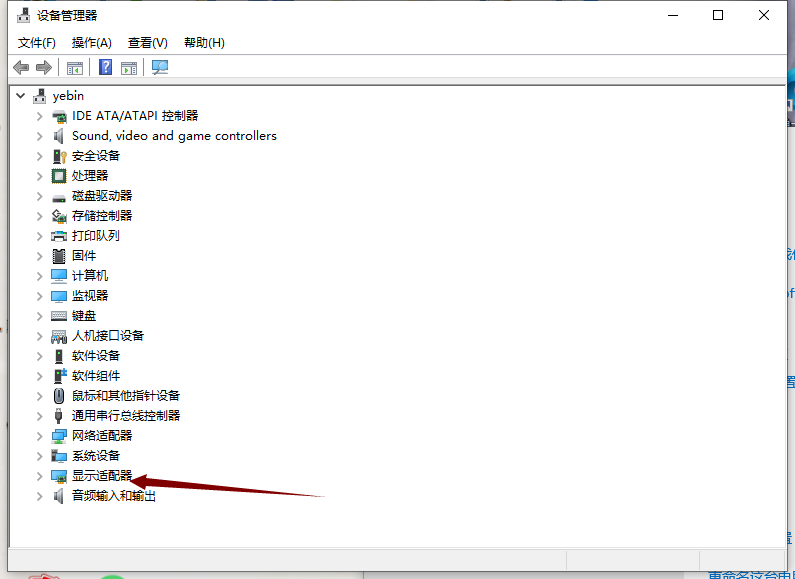
4、下一步,在显示适配器中有两个,那是因为小编电脑双显卡,右键单击独显选择更新驱动程序,如下图所示。
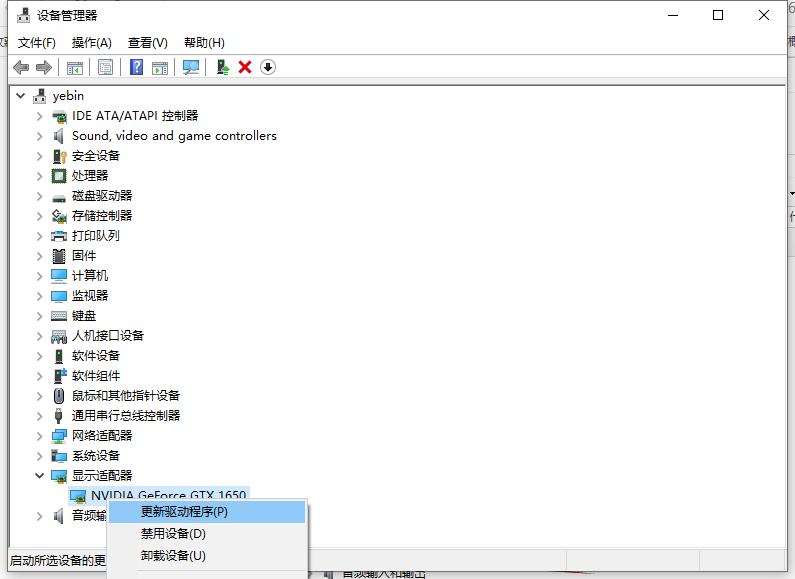
5、然后,进入更新选项,如果已经下载好驱动,点击浏览计算机上的驱动按钮,否则可以点击自动搜索,如下图所示。
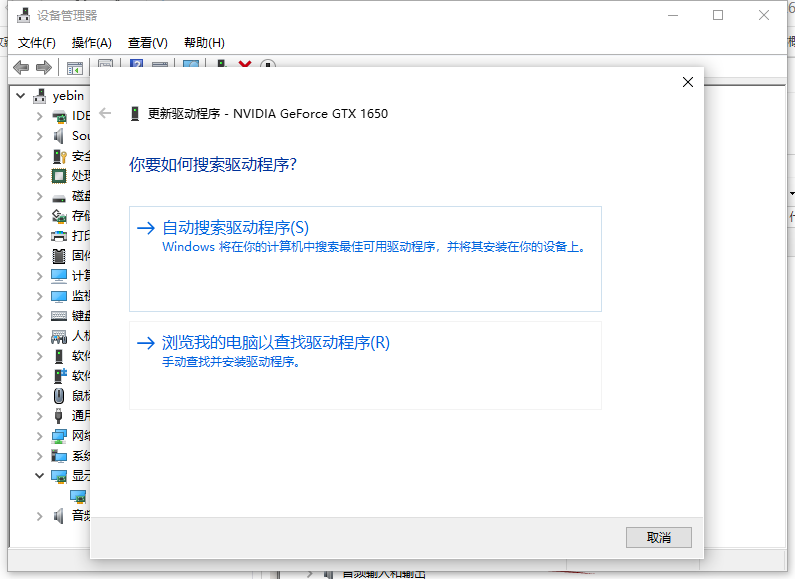
6、再者,进入自动驱动更新阶段,这时只需等待搜索结果即可。
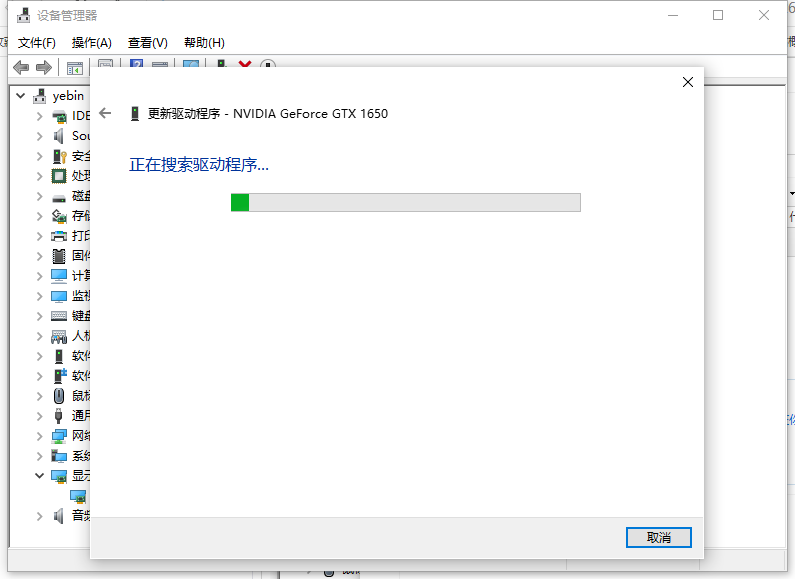
7、最后,搜索到最新驱动后,系统自动替代安装,然后等待更新完成就好啦~~~
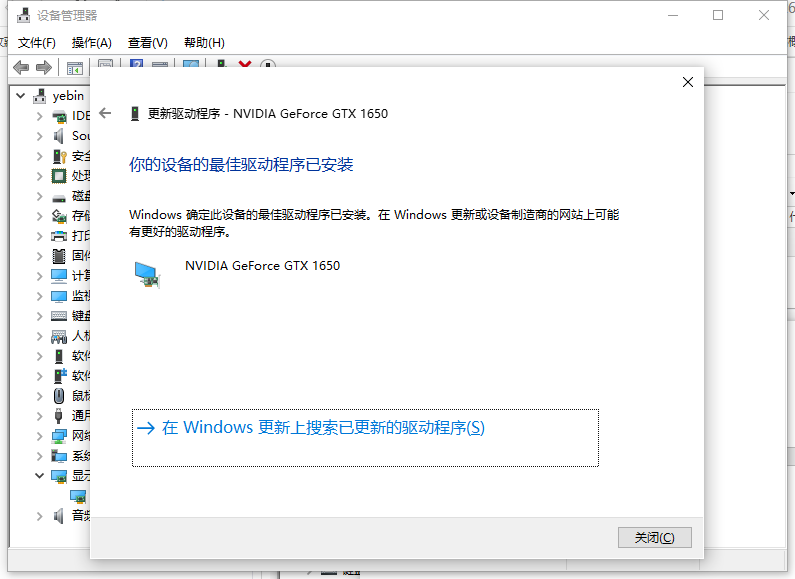
总结:
1、首先,右键点击桌面上的“此电脑”,然后再点“属性”。
2、然后,打开之后,点“设备管理器”。
3、接着,在设备管理器中选择“显示适配器”。
4、下一步,在显示适配器中有两个,那是因为小编电脑双显卡,右键单击独显选择更新驱动程序,如下图所示。
5、然后,进入更新选项,如果已经下载好驱动,点击浏览计算机上的驱动按钮,否则可以点击自动搜索,如下图所示。
6、再者,进入自动驱动更新阶段,这时只需等待搜索结果即可。
7、最后,搜索到最新驱动后,系统自动替代安装,然后等待更新完成就好啦~~~
以上就是win10显卡升级的步骤啦,希望能帮助到大家。
 有用
26
有用
26


 小白系统
小白系统


 1000
1000 1000
1000 1000
1000 1000
1000 1000
1000 1000
1000 1000
1000 1000
1000 1000
1000 1000
1000猜您喜欢
- WIN10系统安装教程:轻松学会WIN10系统..2024/02/08
- 小编教你什么是onedrive2017/10/26
- 小编教你笔记本如何更新无线网卡驱动..2019/05/24
- windows10激活密钥分享制作步骤..2017/07/19
- 戴尔台式机重装系统win10如何操作..2023/02/25
- win10系统一拖二教程2019/06/22
相关推荐
- win10装回win764位旗舰版图文教程..2017/06/24
- 小编教你如何操作2019/05/07
- win10快速启动设置如何关闭2022/05/20
- 自己怎么能重装电脑系统win10..2023/02/26
- win10重装系统教程2024/01/08
- win10镜像安装失败怎么解决2020/08/19














 关注微信公众号
关注微信公众号



